Kako popraviti Outlook.com in Gmail phishing opozorilo "Tega sporočila morda ni poslal:"
Varnost Microsoft Outlook / / March 19, 2020
Uspešno pošiljate Gmail ali druga spletna e-poštna sporočila z Outlook.com, vendar vas obtožuje lažnega predstavljanja? Tukaj je popravek.
V nekem obdobju svojega življenja sem svoj e-poštni naslov Gmail povezal s svojim računom za Microsoft Live, tako da sem, ko se je Outlook.com predstavil, moj e-poštni naslov Gmail postal moj vzdevek za prijavo. Bil sem presenečen, ko sem videl, da mi Outlook.com omogoča pošiljanje e-poštnih sporočil s svojim naslovom @ gmail.com, čeprav ga še nisem nastavil.
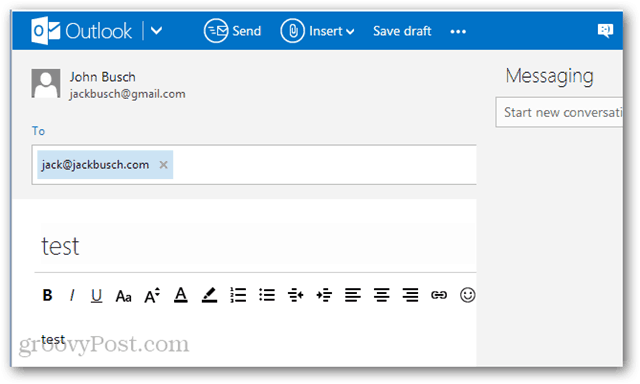
Še bolj sem bil presenečen, ko sem videl, da so šli skozi. Vendar je prišlo do ulova. V mapi »Prejeto« se je prikazalo grozljivo opozorilo:
Tega sporočila morda ni poslal: you@gmail.com Preberite več Poročajte o lažnem predstavljanju
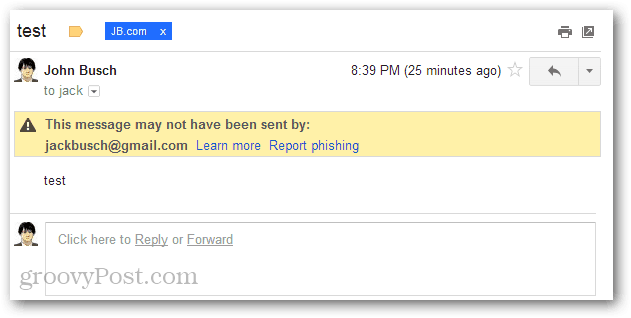
Po Googlovih besedah je bila težava v tem, da je v e-poštnem sporočilu pisalo, da prihaja z @ gmail.com, v resnici pa je sporočilo ustvaril poštni strežnik Outlook.com. To je običajen trik phishingjev, ki se pretvarjajo, da pošiljajo uradne zahteve po informacijah ali prijavne povezave s spoofed e-poštnih naslovov.
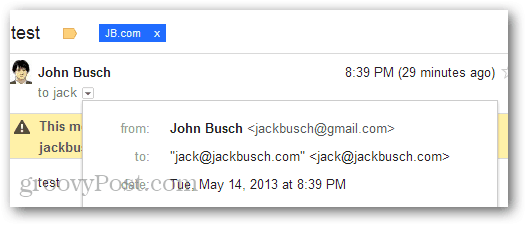
Če ste se tudi v Outlook.com prvič prijavili z nepovezanim e-poštnim naslovom, boste morda lahko pošiljali tudi skrite e-poštna sporočila. Na srečo obstaja enostavno odpravljanje napačnega negativnega lažnega predstavljanja:
- Če poskušate dodati Gmail na Outlook.com, uporabite vadnico, ki jo je napisal Brian Kako dodati Gmail v Outlook.com.
- Za druge vrste računov preberite Pošljite e-pošto z drugih računov v Outlook.com.
Če uporabljate Gmail, boste na Outlook.com morda dobili sporočilo, v katerem piše: "Preverite svoj e-poštni naslov in geslo, vendar je težava morda v tem, da morate iti v Gmail strani z nastavitvami in omogočite »POP Download«. " Če želite to odpraviti, se prijavite v svoj Gmail račun in poiščite to opozorilo na vrhu: "Opozorilo: Google je preprečil sumljiv poskus prijave v vaš račun. Ali si bil to ti? " Kliknite Ste bili vi? in sledite korakom za dovoljenje hotmail.com (ali Outlook.com) dostopa do vašega Gmail računa.
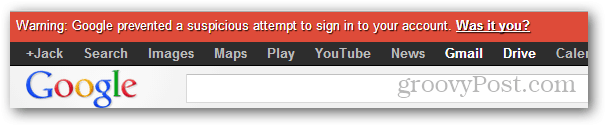
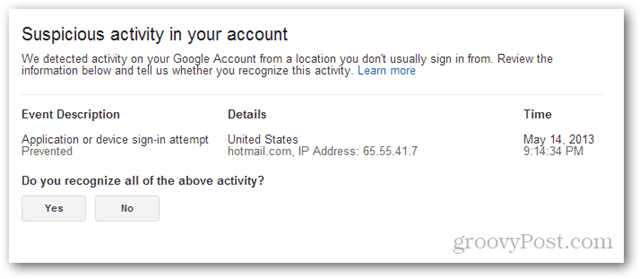
To bi moralo počistiti vsa vaša sporočila o napakah v senci v Gmailu. Spodaj pustite komentar, če potrebujete več pomoči!
